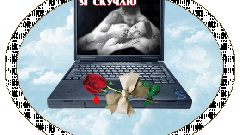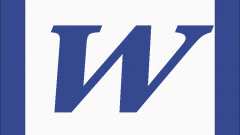Инструкция
1
Воспользуйтесь почтовой программой Microsoft Outlook. Создайте новое сообщение. Затем в меню сверху нужно выбрать пункт «Формат». Отыщите вкладку «HTML». В появившемся меню нажмите на пиктограмму с картинкой и надписью с названием «Рисунок». Укажите нужный файл и жмите на ОК.
2
В программе Microsoft Outlook 2007, как правило, для того чтобы вставить открытку в сообщение, необходимо отыскать пункт «Вставка», который расположен в верхнем меню. В выпадающем окне «Рисунок» выберите вкладку «Картинка» и вставьте нужный файл.
3
Зайдите на сервер Gmail. Как правило, сегодня это единственный сервис электронной почты, который позволяет вставить изображение в тело вашего письма, а не отсылать его вложением. Создаете сообщение. В правом верхнем углу кликните на ссылку «Настройки». Затем в появившемся окне выберите ссылку «Экспериментальные функции». В предложенном списке найдите «Вставка картинок» и нажмите «Включить».
4
Далее кликните на пункт «Сохранить изменения». Далее в шаблоне письма найдите «Расширенное форматирование». Нажмите на эту кнопку. Вы увидите панель с разными пиктограммами. Щелкните по соответствующему пункту «Вставить изображение», выберите файл и отправьте письмо с картинкой, которая вставлена в тело самого сообщения.
5
Воспользуйтесь сервером «Яндекс». Запустите его, затем в левой части веб-страницы вы увидите пункт «Почта». Авторизуйтесь на этом сервисе. В разделе «Письма» кликните на вкладку «Написать письмо». В открывшемся поле «Кому» вы должны вписать адресата, а «Тему» заполнить текстом.
6
Для того чтобы отослать открытку или картинку нескольким пользователям, щелкните по кнопке «Копия». Обратите внимание, что в одном сообщении можно указать не больше 25 человек. После создания письма добавьте изображение, которое можно выбрать, нажав на ссылку «Открытка».
7
Укажите одну из представленных картинок, а для этого нажмите на нее, и она автоматически появится в поле ввода текста вашего послания. При этом вы можете скорректировать ее положение и добавить поздравительный текст. Теперь нажмите «Отправить», чтобы сообщение дошло до нужного адресата.
Видео по теме
Источники:
- письмо картинка